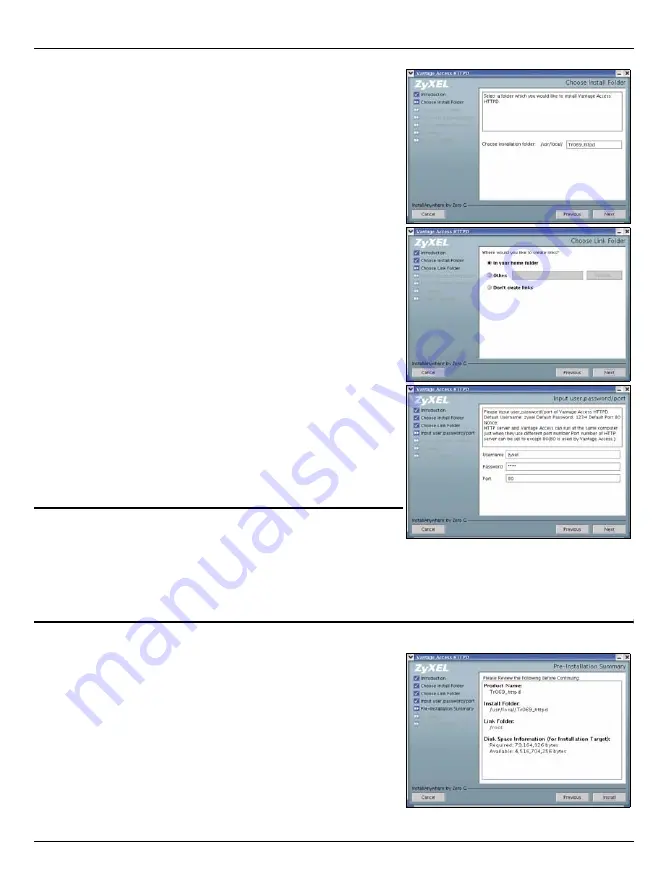
DEUTSCH
21
4
Geben Sie die Speicherstelle der Datei an.
Akzeptieren Sie die grundeingestellte Speicherstelle
(Benutzer/lokal) oder geben Sie den Dateipfad im
dafür vorhandenen Feld ein.
5
Wählen Sie eine Speicherstelle für die Schnelltaste
oder wählen Sie
Don't create links
(Keine
Verknüpfung erstellen), falls Sie keine Schnelltaste
einrichten wollen.
6
Geben Sie den Benutzernamen und das Passwort für
die Anmeldung im HTTP Server an. Sie können die
Grundeinstellungen ( “zyxel” “1234”und Port “80”
benutzen oder die Information in den entsprechenden
Feldern eingeben. Merken Sie sich den
Benutzernamen und das Passwort, da Sie diese
Informationen auch später benötigen werden.
Falls Sie Vantage Access BED und Vantage
Access HTTPD auf dem gleichen Computer
installieren, geben Sie in diesem Bildschirm
eine andere Portnummer als 80 ein. Zum
Beispiel 8080 eingeben.
7
Bestätigen Sie Ihre Installationsoptionen auf dem
Bildschirm und klicken Sie auf
Next
(Weiter), um den
Installationsvorgang zu starten.
Summary of Contents for Auto Configuration Server Vantage Access
Page 15: ...ENGLISH 15 ...
Page 57: ...ESPAÑOL 57 ...
Page 99: ...简体中文 99 ...
Page 113: ...繁體中文 113 ...






























